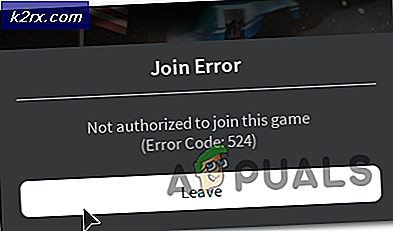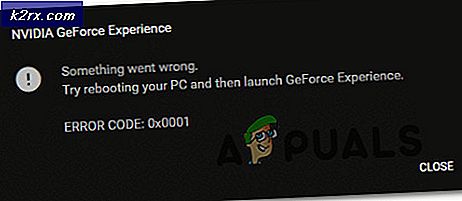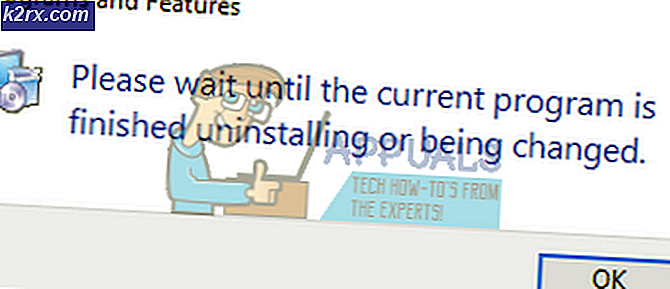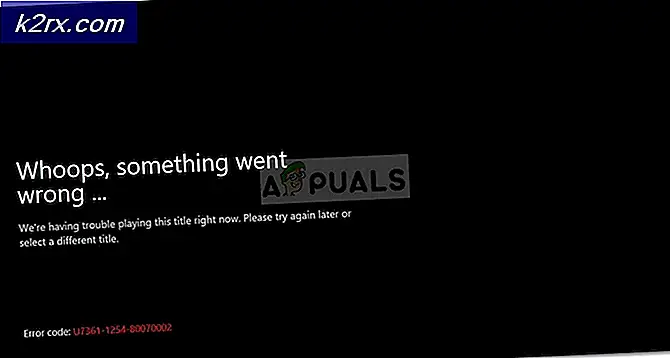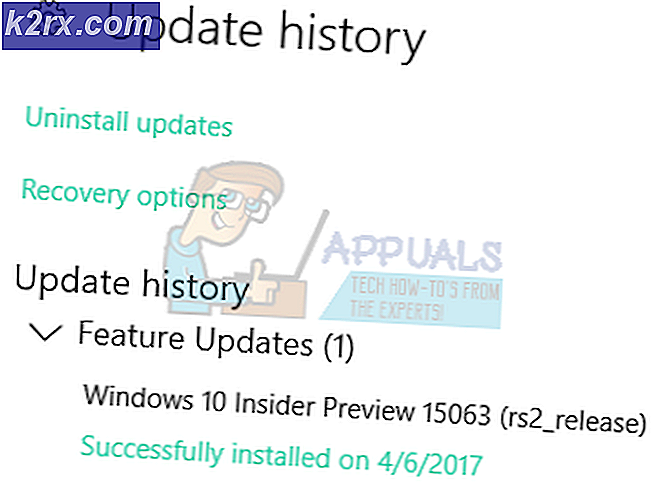Wat is nvbackend.exe en Hoe kan ik dit oplossen?
Als u een NVIDIA grafische kaart op uw systeem hebt geïnstalleerd, zult u processen en services zoals nvbackend.exe, Nvidia Streamer Service, nvcpl.exe, enz. Opmerken. Deze bestanden zijn pakketten die u ontvangt wanneer u uw videokaartstuurprogramma installeert en ze komen met extra programma's die vereist zijn om de kaart te gebruiken met maximale prestaties.
Om ervoor te zorgen dat uw NVIDIA grafische kaart soepel en stabiel blijft, moet u regelmatig stuurprogramma's installeren, wat inhoudt dat u extra programma's moet installeren die u mogelijk niet nodig hebt. De meest voorkomende toepassing waarmee u zich kunt identificeren, is NVIDIA GeForce Experience.
Nvbackend, ook bekend als NVIDIA Backend of NVIDIA GeForce Experience Backend of NVIDIA-update Maak een back-up van een deel van de NVIDIA GeForce Experience-toepassing. Zoals de naam al doet vermoeden, verwerkt het de backend van netwerkcommunicatie die wordt gebruikt door GeForce Experience. Het enige dat je weet is dat GeForce Experience een programma is met extra functionaliteit zoals video-opnames op de NVIDIA grafische kaart.
Dit proces wordt altijd uitgevoerd en veroorzaakt soms een hoge CPU-belasting op de pc. Hoewel deze toepassing volledig ongevaarlijk is, kunt u deze als volgt verwijderen.
- Druk op Windows + R om de opdrachtprompt te openen, typ appwiz. cpl en klik op OK .
- Zoek in het venster Programma's naar Nvidia GeForce Experience in de lijst met geïnstalleerde applicaties, dubbelklik erop en volg de instructies voor het verwijderen.
Nvbackend.exe oplossen Verwante problemen
Er zijn een aantal klachten van gebruikers over NVIDIA GeForce Experience Backend. Sommige bevatten een hoge CPU-belasting, game-crashes en BSOD. We zullen mogelijke oplossingen voor dit probleem onderzoeken in de onderstaande methoden.
Methode 1: Uw pc opnieuw opstarten
De eenvoudigste manier om een lastig nvbackend.exe-probleem op te lossen, is door uw pc opnieuw op te starten. Hiermee is het probleem voor veel gebruikers opgelost.
Methode 2: Fix NVIDIA GeForce Experience
NVIDIA GeForce Experience heeft ingebouwde mechanismen om problemen met gerelateerde services en processen op te lossen. Het is gemakkelijk om dergelijke problemen op te lossen.
PRO TIP: Als het probleem zich voordoet met uw computer of een laptop / notebook, kunt u proberen de Reimage Plus-software te gebruiken die de opslagplaatsen kan scannen en corrupte en ontbrekende bestanden kan vervangen. Dit werkt in de meeste gevallen, waar het probleem is ontstaan door een systeembeschadiging. U kunt Reimage Plus downloaden door hier te klikken- Klik met de rechtermuisknop op het pictogram NVIDIA GeForce Experience in het systeemvak en selecteer Probleem oplossen met NVIDIA GeForce Experience .
- Volg de aanwijzingen in de wizard tot het einde en start uw pc opnieuw op. Alles zou nu goed moeten werken.
Methode 3: Herstart back-up van Geforce Experience
- Druk op de toetsen Ctrl + Shift + Esc op het toetsenbord om Taakbeheer te starten.
- Klik op Meer om Task Manager uit te vouwen en zoek vervolgens de Nvidia Geforce Experience Backend
- Klik met de rechtermuisknop op en beëindig de taak of het proces.
- Open GeForce Experience opnieuw en alles zou goed moeten zijn nu.
Methode 4: Antivirus uitschakelen
Het is een veelvoorkomend probleem om te zien dat nuttige toepassingen worden onderbroken door antivirusprogramma's, met name Avast. Probeer de schilden uit te schakelen en nvbackend.exe naar behoren te laten werken. Meestal wordt dit gedaan door met de rechtermuisknop op het antivirussenpictogram in de lade te klikken en de schilden / realtime-beveiliging vervolgens uit te schakelen.
Methode 5: GeForce Experience opnieuw installeren
Vaak moet je upgraden naar een nieuwere versie of teruggaan naar een oudere versie van GeForce Experience om alles weer goed te laten werken.
- Verwijder alle bestaande NVIDIA Graphics-stuurprogramma's met behulp van het hulpprogramma Display Driver Uninstall in de veilige modus.
- Ga naar de NVIDIA-stuurprogrammasite en zoek naar stuurprogramma's voor uw grafische kaart onder Handmatig gevonden stuurprogramma's U kunt proberen te schakelen tussen oudere en nieuwere versies.
- Ga naar de downloadlocatie van het stuurprogramma en start de stuurprogrammasoftware. Selecteer tijdens het installeren Aangepaste opties en vervolgens Installatie opschonen . Dit zal eerdere installaties verder wissen en de huidige versie installeren.
- Controleer nvbackend.exe om te controleren of het geen problemen meer heeft.
PRO TIP: Als het probleem zich voordoet met uw computer of een laptop / notebook, kunt u proberen de Reimage Plus-software te gebruiken die de opslagplaatsen kan scannen en corrupte en ontbrekende bestanden kan vervangen. Dit werkt in de meeste gevallen, waar het probleem is ontstaan door een systeembeschadiging. U kunt Reimage Plus downloaden door hier te klikken